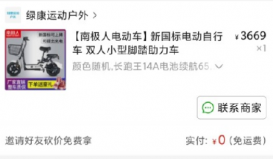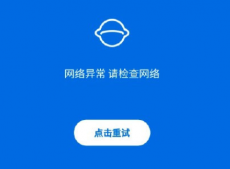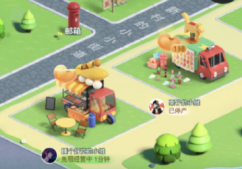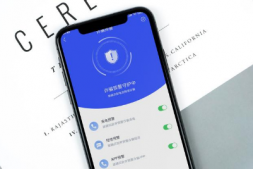你下载国家反诈中心APP了吗?这个问题应该是这段时间问的最多的了,因为陈警官的反诈宣传,也上了几次微博热搜,越快越多的人开始关注了,不过很多ios用户下载了,不知道国家反诈中心悬浮窗在哪里?怎么设置?下面一起来看看。

国家反诈中心的悬浮窗怎么开启?
1、打开软件,在首页就能看到【诈骗预警】功能。

2、进入后点击【立即开启】。

3、因为开启诈骗预警需要获取手机中的悬浮窗权限,因此大家点击【立即前往】。

4、接着在跳转的页面中点击【国家反诈中心】app进入。

5、开启权限按钮。

6、最后返回国家反诈中心app中将剩下的四个基础权限开启。

7、如下图所示即为开启成功。

国家反诈中心悬浮窗为什么开启不了苹果手机?
大家觉得把权限打开,下面看一下具体的操作步骤:
1,点击桌面的【设置】,进入设置界面。

2,点击【应用设置】,进入应用设置界面。

3,点击【授权管理】,进入授权管理界面。

4,点击【应用权限管理】,进入应用权限管理界面。

5,点击【国家反诈中心】。

6,选择要设置的权限,例如点击【显示悬浮窗】。

7,在弹出的窗口勾选【拒绝】,关闭该权限;勾选【始终允许】,开启该权限。

8,显示悬浮窗权限开启,设置完成。